需要 3D Analyst 许可。
图层组包含其他图层,可用于组织 ArcGlobe 文档内的图层。图层组还可以通过使用图层组缓存来优化 ArcGlobe 文档。
ArcGlobe 中的图层组在内容列表中表现出的行为与在 ArcMap 或 ArcScene 中略有不同。在 ArcGlobe 的内容列表中,有一个附加的查看选项 - 包括图层组的列表  - 用于帮助管理图层组。这是因为内容列表的默认按类型列出
- 用于帮助管理图层组。这是因为内容列表的默认按类型列出  查看选项旨在将同一类型的图层保持在不同的单独部分中,因此,如果图层组具有不同类型的子图层(例如,叠加图层和高程图层),则图层组将不可能以该列表中的单个单元进行显示。要避免这种潜在的冲突,ArcGlobe 中创建的图层组仅在单击内容列表顶部的选项卡上的包括图层组的列表按钮时才显示。
查看选项旨在将同一类型的图层保持在不同的单独部分中,因此,如果图层组具有不同类型的子图层(例如,叠加图层和高程图层),则图层组将不可能以该列表中的单个单元进行显示。要避免这种潜在的冲突,ArcGlobe 中创建的图层组仅在单击内容列表顶部的选项卡上的包括图层组的列表按钮时才显示。
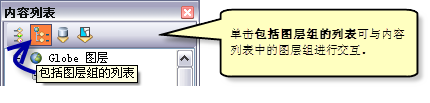
通过包括图层组的列表添加到内容列表的图层组表现出的行为与 ArcMap 和 ArcScene 中的图层组的大部分行为相同,其中,ArcMap 和 ArcScene 使用按绘制顺序列出视图。也就是说,您可以访问子图层并切换单个子图层或整个图层组的可见性。ArcMap 和 ArcScene 中的一个不同的行为是图层的绘制顺序。ArcGlobe 将继续使用在内容列表中按类型列出时“叠加”类别中的图层的绘制顺序,而不是列出以包括图层组时图层组中的图层的绘制顺序。创建新的图层组后,应该通过单击按类型列出来确认子图层的绘制顺序。
如果图层组具有自己的缓存,则图层组也可以在内容列表的按类型列出视图内显示。当图层组具有自己的缓存时,可使用两种方式处理子图层:
| 组缓存设置 | 描述 |
|---|---|
| 将所有子图层栅格化为一个统一的影像图层 |
|
| 将所有子图层的缓存都合并到一个绘制图层中 |
|